|
「重複データがある場合、1レコードのみ差し込む」方法をご紹介します
。簡単な方法としてはExcelで重複データを削除する、Wordの重複削除機能を使う方法があります。
この方法の他に操作を何もしなくても重複データが削除できる方法(SkipIfやNext,Setフィールドをメイン文書に記載)もご紹介します。これらはメイン文書に1度設定すればいいので頻繁に使う場合は非常に便利です。やり方が載っているところは少ないので状況によっては重宝されると思います。
+4通り+
■ 方法1:Excelデータファイルの重複データを削除
→
操作方法はこちら
■ 方法2:重複データのチェックを外す
-
Word「差し込み文書」タブ−「アドレス帳の編集」をクリック
-
「重複のチェック」をクリックし、不要な重複データのチェックを外す
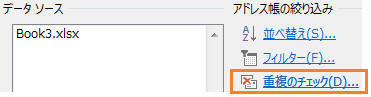
■ 方法3:SkipIfフィールドを記述(対象:レター、名簿)※メイン文書に設定しておきたい場合
-
重複データが2つまでの場合のみに対応
(前レコードをブックマークに格納し、これと現在のレコードが同じならスキップして次を挿入)★次を挿入するので3つ目が重複していたら挿入される。
-
重複データ順に並べてから操作します。(アドレス帳の編集→並べ替え)
-
レター/名簿で利用可能。「レター」なら1レコード
につき1メイン文書(Nextを併用できないため)1ページに連続して差し込みたい場合は、種類を「名簿」
にする。
前レコードをSETフィールドでブックマークに格納。ブックマークの値と現在のレコードが同じならスキップして次のレコードを挿入
{ SkipIf
{MergeField 会社名} = bookmark } {MergeField 会社名}
{ SET bookmark
{MergeField 会社名}}
→
≪会社名≫がbookmarkと同じならスキップして次を差し込む。同じではないなら現在の≪会社名≫を差し込む
→
≪会社名≫の値をbookmarkに格納
■ 方法4:IfとNextフィールドで条件文を作成(対象:レター)※面倒なので方法(1)(2)が使えない時
条件:現在のレコード値がブックマークと同じなら空白、ブックマークと異なるなら現在のレコード値を差し込む
{MergeField 会社名}
{ SET bookmark
{MergeField 会社名}}
{Next}
{If bookmark =
{MergeField 会社名} "" {MergeField 会社名} }
{ SET bookmark
{MergeField 会社名}}
{Next}
{If bookmark =
{MergeField 会社名} "" {MergeField 会社名} }
{ SET bookmark
{MergeField 会社名}}
………を繰り返す。(多くの重複データで対応できますが、余分な空白が出力されるので一括削除しましょう)
|